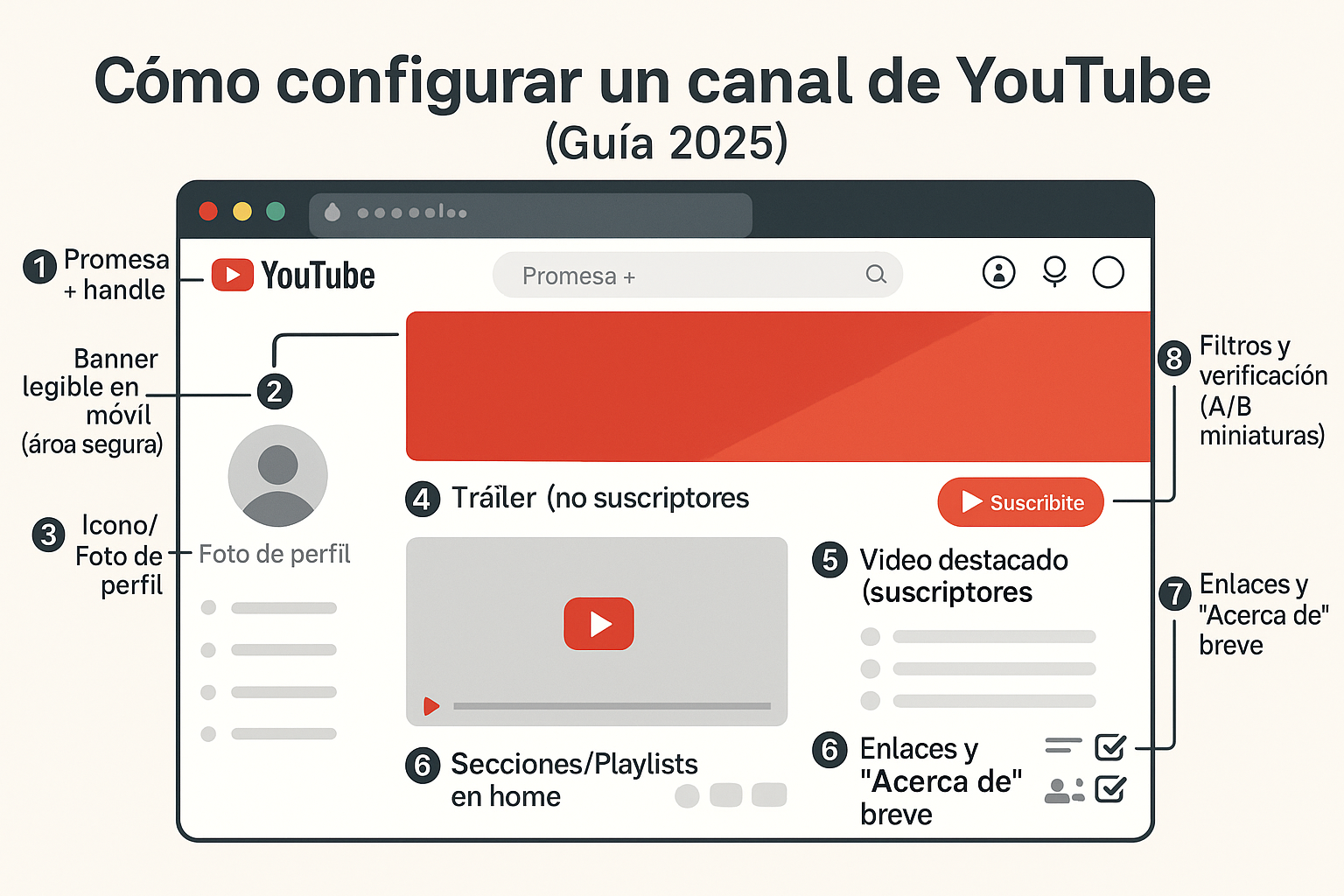
Aquí te enseño a configurar tu canal de YouTube con criterio: crear una identidad clara, una portada que se lea bien en móvil, la home distinta para NO suscriptores y para suscriptores, tener playlists estratégicas, “Acerca de” breve pero útil, enlaces que no esten rotos, filtro de comentarios y funciones avanzadas como plantillas para tus subidas y pruebas A/B de miniaturas.
Desde 2014 he visto los mismos errores una y otra vez (banners ilegibles, “Acerca de” eterno, enlaces rotos, homes sin actualizar). En esta guía te doy el cómo y el por qué para que tu canal luzca profesional y convierta visitas en suscriptores.
Esta guía no va de “cómo crear una cuenta” (si necesitas eso, pasa por mi guia para crear una cuenta de google)
Antes de tocar botones: identidad y foco del canal
Nombre, handle y promesa del canal
• Elige un nombre coherente con el tema de tu canal y que sea fácil de recordar (esto ultimo no es tan importante, pero si es buena idea).
• Asegura tu handle (el @tu-canal) cuanto antes (evita homónimos y suplantaciones).
• Define tu promesa en una frase: “Tutoriales de X para Y”. Úsala en banner, el tráiler y en el “Acerca de”.
En mi caso, cuando un canal no tenía un enfoque, bastó formalizar la promesa y el handle para que todo lo demás (portada, playlists y secciones) empezara a encajar.
Logo y banner: qué mostrar (y qué no)
• Logo: manten el fondo limpio y que el símbolo/rostro sea legible en tamaño pequeño.
• Banner de portada: Manten tu mensaje una idea (no metas todo). Piensa que la mayoria de personas miraran tu canal desde el móvil: deja el texto en el área central y mantenlo corto.
• Añade una CTA suave (por ejemplo, “Nuevos videos cada semana”).
He visto muchos banners con texto en los bordes y cuando los ves en móvil se recortan y se ven mal. Por eso insisto tanto en mantener el texto siempre en el centro y en grande.
Página de inicio del canal dividida por audiencia
Crea un tráiler para no suscriptores
Es importante que cuando una persona nueva visite tu pagina de inicio del canal, se encuentre con un contenido diseñado para conectar, que puedan entender a quien esta dirigido tu canal en menos de 1 min.
Escribe el guion con una estructura que convierte:
- Hook (0–5 s): qué aprenderán y para quién es el canal.
- Prueba rápida (5–20 s): muestra ejemplos/formatos.
- Lo mejor (20–45 s): highlights (series, playlists).
- CTA (final): “Suscríbete y empieza por esta playlist → [nombre]”.
Cuando un creador implementó este guion, su tasa de suscripciónes desde la home subió porque la propuesta quedó clarísima y conecto con la gente en menos de un minuto.
Vídeo destacado para suscriptores: qué actualizar y cuándo
No muestres a todos lo mismo, para tus suscriptores ponles siempre novedades más actuales al inicio o la nuevas secuelas de las series que tienes activas.
• Es recomendable Cambiar el video destacado si pasan más de 3 semanas sin nuevos videos.
He visto suscriptores que “abandonan” tu contenido porque siempre veían lo mismo al entrar a tu canal. y a veces el problema solo es tener un layout desactualizado.
Secciones y orden: tu canal con una homepage viva
• Crea secciones o conjuntos con tus playlists prioritarias (2–5).
• Piensa siempre el orden para version móvil (lo de arriba es lo que se ve primero).
• Evita secciones vacías o repetidas.
Playlists que enganchan y retienen
Crea series evergreen y organisa tus playlists por intención de busquedas
• Arma tus playlists por un tema y por nivel (básico → avanzado).
• Crea títulos descriptivos y manten unas miniaturas consistentes entre playlist.
• Descripción cortas que comuniquen qué resuelve y para quién.
Mantenerlas actualizadas (y que aparezcan arriba)
- Añade el video nuevo a sus playlists relevantes el mismo día.
- Fija tus 2–3 playlists clave en la parte alta de la home.
En mi experiencia, solo con ordenar bien las playlists, la sesión por usuario sube: el espectador entiende qué sigue después.
“Acerca de”, enlaces y contacto (sin errores)
“Acerca de” breve y útil
El “Acerca de” no es tu biografía; es tu promesa de valor en 10 a 15 segundos. Aquí la gente decide si se suscribe o no. Mi regla: corto, claro y accionable.
Objetivo en 1 frase
Quién soy + qué resuelvo + para quién + qué obtienen (beneficio) + CTA suave.
- 2–4 líneas: qué haces, para quién y cómo ayudarás.
- Beneficio tangible (qué logrará el suscriptor)
- CTA a suscribirse + playlist de inicio.
- Evita historias largas; la historia va en un video aparte o en tu web.
Consejo práctico (en mi experiencia)
Cuando el “Acerca de” se volvió una pared de texto, la tasa de suscripción desde la página del canal cayó. Con 2 o 3 líneas descriptivas + CTA a tu playlist, sube la retención y los clics hacia lo que realmente te convierte.
Enlaces vivos a tus redes sociales y sitios externos (y cómo auditarlos)
Aquí no se trata de “poner todos tus links”, sino de convertir visitas en acciones con pocos enlaces y bien mantenidos. Piensa en tu canal como un distribuidor de tráfico: desde la home y el Acerca de llevas a la gente a lo que más te conviene (tu web/“Empieza aquí”, la playlist de inicio, tu newsletter/contacto y, si aplica, tu red principal).
¿Qué enlaces poner (prioridad)?
- Web/landing principal (o “Empieza aquí”).
- Playlist de inicio del canal.
- Newsletter/Contacto (captación directa).
- Red social principal (donde realmente respondes).
- (Opcional) Recurso estrella: guía/descargable.
- Revisa trimestralmente que no estén rotos (si cambiaste @ en alguna red, actualiza aquí también).
Cómo añadirlos en YouTube (rápido)
• YouTube Studio → Personalización → Información básica → Enlaces: agrega título + URL (máx. 14).
• YouTube Studio → Personalización → Diseño/Branding: define cuántos enlaces quieres que se muestren en el banner (1–5).
• Orden recomendado: Web → Playlist de inicio → Newsletter → Red principal.
He auditado canales con 3 o 4 enlaces rotos. Esto genera una mala imagen y todos los clics de esa zona terminan perdidos. Pon una revisión de esta sección en tu calendario.
Email de contacto seguro (y por qué no usar el principal)
Usar tu correo principal como contacto público es mala idea: ese correo suele estar ligado a inicios de sesión, recuperación y pagos. Si se filtra o lo “farmean” los bots, te expones a spam, phishing y ataques de fuerza bruta. La solución es simple: usa siempre un correo secundario solo para contacto, con filtros y 2FA.
Buenas prácticas (que te recomiendo con mi experiencia)
- Separar roles: correo público ≠ correo de acceso a la cuenta.
- Revisión mensual: abre tu canal en incógnito (móvil/desktop) y verifica que el correo publicado sigue vigente.
- Puentes /go/: usa enlaces puente en tu web para formularios/recursos y poder cambiarlos sin tocar YouTube.
- Privacidad mínima: no publiques teléfonos personales; lleva a la gente siempre a un formulario cuando el volumen suba.
- Activa filtros contra spam y phising.
Ajustes esenciales y funciones avanzadas
Estos ajustes son la base para configurar tu canal de YouTube como un pro. Te ahorran tiempo, evitan errores de seguridad y mejoran CTR/retención porque todo queda ordenado desde el minuto cero.
Idioma/país, permisos y filtros de comentarios
Definir el idioma y la ubicación alinea todo tu metadata (títulos, descripciones y subtítulos) con la audiencia correcta y mejora el descubrimiento. Si trabajas en equipo, los permisos te permiten colaborar sin compartir contraseñas ni exponer tu cuenta. Por último, los filtros de comentarios son tu primera barrera contra el spam y la toxicidad: cuanto antes los configures, más sana será tu comunidad y menos tiempo perderás apagando incendios.
Idioma y ubicación del canal (coherencia = descubrimiento + subtítulos)
- Define el Idioma del canal y la Ubicación en YouTube Studio → Personalización → Información básica.
- Usa el mismo idioma en títulos, descripciones y miniaturas. Si tienes audiencia mixta, activa traducciones para título/descripcion en los videos clave.
- En los los Ajustes de subida, fija Idioma del video por defecto y activa subtítulos (auto y/o archivo).
Permisos (trabajar en equipo sin compartir contraseñas)
- YouTube Studio → Configuración → Permisos.
- Roles sugeridos (lo que hago con clientes):
- Editor: sube/edita videos, miniaturas y metadatos (no toca pagos).
- Gestor de comunidad: modera comentarios y chat en vivo.
- Analista: solo ve Analytics (útil para marcas/agencias).
- Buenas prácticas: 2FA obligatoria, revisar permisos cada trimestre, y usar correos del dominio (no personales) para los roles.
Moderación y filtros (evitar toxicidad y spam desde el día 1)
- YouTube Studio → Configuración → Comunidad.
- Activa “Mantener comentarios potencialmente inapropiados para revisión”.
- Crea una lista de palabras bloqueadas (insultos, estafas, términos de phishing) y agrega variantes comunes.
- Marca “Aumentar el filtro de spam” si tu canal recibe muchas promociones/links.
- En directos, limita enlaces a moderadores y usa slow mode si el chat se va de control.
- Publica tus Normas de la comunidad en la pestaña Comunidad y enlázalas en la descripción.
He visto comunidades deteriorarse por no moderar a la comunidad a tiempo; configura los filtros desde el día 1.
Verificación del canal y A/B de miniaturas
La verificación de tu canal desbloquea funciones clave (miniaturas personalizadas, directos, videos largos) y, en niveles avanzados, acelera los procesos creativos. Con las pruebas A/B de miniaturas puedes mejorar el CTR sin rehacer los videos enteros: planteas una hipótesis simple, comparas variantes y te quedas con la ganadora. Lo importante es medir con cabeza (ventanas equivalentes y una sola variable a la vez) para crecer de forma estable.
Habilitar funciones (estándar → intermedio → avanzado)
- Verifica el canal para desbloquear: miniaturas personalizadas, emisiones en vivo, cargas largas y herramientas extra.
- Si tu cuenta lo permite, activa funciones avanzadas (verificación adicional). Esto agiliza procesos y da acceso a más opciones creativas.
Pruebas A/B de miniaturas (cuando estén disponible en tu canal)
- Objetivo: subir CTR sin sacrificar la retención.
- Regla de oro: modifica una sola variable por prueba (fondo, texto, rostro, objeto, color).
- Ventana: deja correr 48 a 72 h o hasta tener muestras comparables (ej. ≥ 5k impresiones por variante en canales medianos).
- Métricas de decisión: CTR (principal) y retención en el primer minuto (no queremos clics vacíos).
- Al cerrar la prueba, deja fija la ganadora y no toques nada por 24 h (da tiempo a estabilizar).
Si no tienes A/B nativo aún (método manual)
- Publica con Miniatura A (dejala por 24 h).
- Cambia a Miniatura B (otras 24h).
- Compara CTR y retención en períodos equivalentes (día y hora semejantes).
- Mantén la que gana y documenta el aprendizaje.
Plantillas de subida: títulos, pantallas finales y tarjetas por defecto
Las plantillas convierten tu flujo de publicación de videos en todo un sistema: evitas olvidos, mantienen consistencia en tus publicaciones y te ahorran valiosos minutos en cada video. Deja predefinidos el esqueleto de título/descrición, capítulos, enlaces internos y las pantallas finales y tarjetas que siempre quieres empujar. Así puedes concentrarte en el contenido, y no en las tareas repetitivas.
Ahorra tiempo y sube calidad constante
- Desde el YouTube Studio → Configuración → Configuración de subida.
- Define por defecto: Privacidad = “Privado, Programado o Publico”, Categoría, Idioma, Ubicación, Etiquetas base y Descripción base (plantilla).
- Crea pantallas finales y tarjetas predeterminadas para empujar siempre tus videos o playlist clave.
Entrelazado que suma horas
El objetivo del entrelazado no es “poner enlaces por poner”, sino guiar al espectador al siguiente paso lógico dentro del canal. Cuando cada tarjeta y pantalla final responde a la intención del video, suben los minutos por sesión y las reproducciones por espectador. La regla que sigo es interrumpe menos, orienta mejor. El enlace correcto, en el momento correcto.
Capítulos, tarjetas y pantallas finales (flujo largo → largo)
Capítulos (mejoran navegación y retención)
Los capítulos mejoran la navegación y bajan la fricción: si alguien busca un punto concreto, lo encuentra sin abandonar el video.
- Usa de 5 a 9 capítulos; el primero después del hook.
- Nómbralos con verbos claros y palabras que el usuario reconoce (evita chistes internos).
- Coloca un capítulo “Resumen/Conclusión” antes de la pantalla final para preparar el salto al proximo video.
- Replica los capítulos en la descripción (timestamps) y, si aplica, en un comentario fijado.
- En series, mantén un formato homogéneo (estilo de nombres y orden).
- Revisa siempre el gráfico de retención: donde haya picos de avance, considera añadir un capítulo extra.
Las tarjetas funcionan cuando aparecen en contexto (justo cuando surge la duda) y no compiten con el contenido clave; por eso evito usarlas en los primeros segundos y no abuso de ellas.
- Evita tarjetas en los primeros 60 a 90 s (protege el arranque del tema).
- Máximo 3 o 4 por video y 1 o 2 por minuto en zonas tranquilas.
- El Contexto manda: coloca la tarjeta justo cuando mencionas el tema enlazado (sincrónizalo con la voz).
- Prioriza una playlist sobre el video suelto cuando existe una ruta (esto mejora la sesión media por espectador).
- Usa los Analytics → Retención para detectar las caídas de espectadores y coloca ahí una tarjeta hacia un formato alterno (ej. de la teoría → hacia el ejemplo).
- Evita cadenas de tarjetas seguidas; deja 30 a 45 s entre una y otra.
Las pantallas finales son tu “rampa de salida”: reserva los últimos 15–20 segundos para dirigir a un video siguiente lógico y/o a una playlist, sin sobrecargar la escena.
- Deja 15 a 20 s de video “limpio” al final del contenido (sin info clave nueva) para que la pantalla final no tape contenido.
- Layout recomendado: 1 video siguiente lógico + 1 playlist (y, el botón de suscripción).
- Señala con voz en off o con un texto breve el siguiente paso (“Sigue con esta guía práctica…”).
- No muevas elementos cada semana: crea una plantilla y repítela para educar al usuario.
- Comprueba en Analytics los clics de los elementos; si la playlist rinde más que el video, sube la playlist a posición #1.
- En móviles, evita colocar elementos pegados a los bordes (zona segura).
Cómo decidir el “siguiente video” correcto
El siguiente paso ideal mantiene el mismo tema y el nivel de intención: si explicaste “qué es”, envía a “cómo hacerlo”; si diste una guía básica, manda a “errores comunes” o al siguiente nivel de la serie. Cuando me surgen dudas, priorizo el video que responda la pregunta que suele aparecer después de ver este contenido (las FAQs). Además, si el video forma parte de una playlist pensada como ruta, enlazo esa lista para que el espectador continúe sin volver a buscar.
Elige con cabeza
- Misma temática y siguiente nivel de intención (de “qué es” → “cómo se hace”).
- Mismo público, nueva duda frecuente (mantén la conversación).
- Progresión natural dentro de una playlist (mejora la sesión total).
- Formato complementario si hay fatiga: de charla → demo; de teoría → caso.
Errores frecuentes (y su solución inmediata)
Banners ilegibles, enlaces rotos, layout desactualizado
• Solución: rehace el banner con pocas palabras y alto contraste; audita enlaces cada 3 meses; cambia el destacado para suscriptores cuando haya novedad.
Yo me encuentro esto todo el tiempo; corregirlo da sensación de canal “vivo”.
“Acerca de” eterno y palabras clave del canal sobredimensionadas
• Solución: 2–4 líneas útiles y enlaces; las palabras clave del canal ayudan poco por sí solas: importa más tu contenido y cómo lo organizas.
Checklist de configuración (para que lo guardes)
• Define una promesa y handle del canal
• Logo limpio y banner legible en móvil
• Tráiler para no suscriptores con hook + CTA
• Vídeo destacado distinto para suscriptores
• 2–5 secciones con playlists prioritarias
• Playlists por intención y actualizadas
• “Acerca de” breve con enlaces vivos
• Email secundario de contacto
• Idioma/país correctos; permisos configurados
• Filtros de comentarios y normas básicas
• Verificación para funciones avanzadas (A/B miniaturas)
• Plantillas de subida (capítulos, pantallas finales, tarjetas)
• Entrelazado: tarjetas y pantallas al “siguiente paso” lógico
Próximos pasos
15 septiembre, 2025

¿Qué es una Network de YouTube? – Ventajas y Desventajas de Unirse a una Network
3 septiembre, 2025

¿Cómo Activar la Monetización en tu canal de YouTube?
1 septiembre, 2025
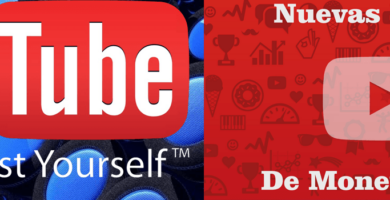
Nuevas políticas para monetizar en YouTube (Actualizado 2025)
25 noviembre, 2024

¿Cómo Me Afecta la Ley COPPA? Guía para Creadores de Contenido y Sitios Web
15 mayo, 2018

Estrategias y Tips para Crecer en YouTube: Guía Práctica para Creadores
15 mayo, 2018

Cuanto vas a Ganar en YouTube – Como Calcularlo
Configurar bien un canal es diseñar la experiencia: que quien llega entienda en segundos de qué va tu contenido, encuentre fácilmente la serie que necesita y tenga un siguiente paso claro. A mí me funciona hacerlo en este orden: identidad → home por audiencia → playlists → QA de enlaces y comentarios → funciones avanzadas. Con esa base, mejorar CTR y retención es mucho más fácil, y estás listo para monetizar cuando cumplas los requisitos.
FAQs
“Crear” es abrir la cuenta y lo básico. “Configurar” es hacerlo usable y persuasivo: banner legible, tráiler, secciones, playlists, enlaces y filtros. Si necesitas la parte de la creación mira el siguiente articulo https://myworldofcompany.com/youtube/crear-un-canal-para-youtubers/
Crea un Hook claro (qué aprenderán), muestra ejemplos breves y pon un CTA a suscribirse y a una playlist de inicio.
Sí, es lo mas recomendable si no hay novedades recientes. Así evitas que tus suscriptores vean lo mismo que un visitante nuevo.
Ayudan poco por sí solas. Lo que pesa es tu contenido y cómo lo organizas (playlists, capítulos, pantallas finales) y la claridad de tu promesa.
Haz una auditoría trimestral de enlaces (si cambiaste @ en redes, actualizalos aquí tambien). Los enlaces rotos dan mala imagen y hacen que pierdas clics.
La Verificación es importante para poder hacer pruebas A/B de miniaturas y plantillas de subida con capítulos, tarjetas y pantallas finales por defecto.
